drexqq
[AWS] EC2 프리티어 세팅 및 인스턴스 생성 본문
1 . AWS접속
portal.aws.amazon.com/billing/signup#/start
AWS Console - Signup
portal.aws.amazon.com
위 사이트에 접속하여서 회원가입을 진행한다.
회원가입을 완료하게되면 해당 사이트 좌측에 작성된 것 처럼 12개월 프리티어 액세스가 포함된 AWS계정을 생성할 수 있다 !!
회원가입시 해외 거래가 가능한 VISA카드나 MASTER카드가 있어야한다 AWS측에서 확인을 위해서 1달러 정도 되는 돈을 빼갔다가 다시 넣어주는걸로 알고 있다.
2 . 콘솔로 접속하기
콘솔로 접속하는 방법은 AWS홈페이지에서 로그인을 하면 접속할 수 있다.

위와 같은 화면이다.
여기서 뭐가 엄청 많아서 솔직히 좀 헷갈린다.
일단 나는 EC2서비스를 사용할거기 때문에 좌측 첫번째 박스에 있는 "전체 서비스"를 클릭해서 EC2를 찾아주겠다
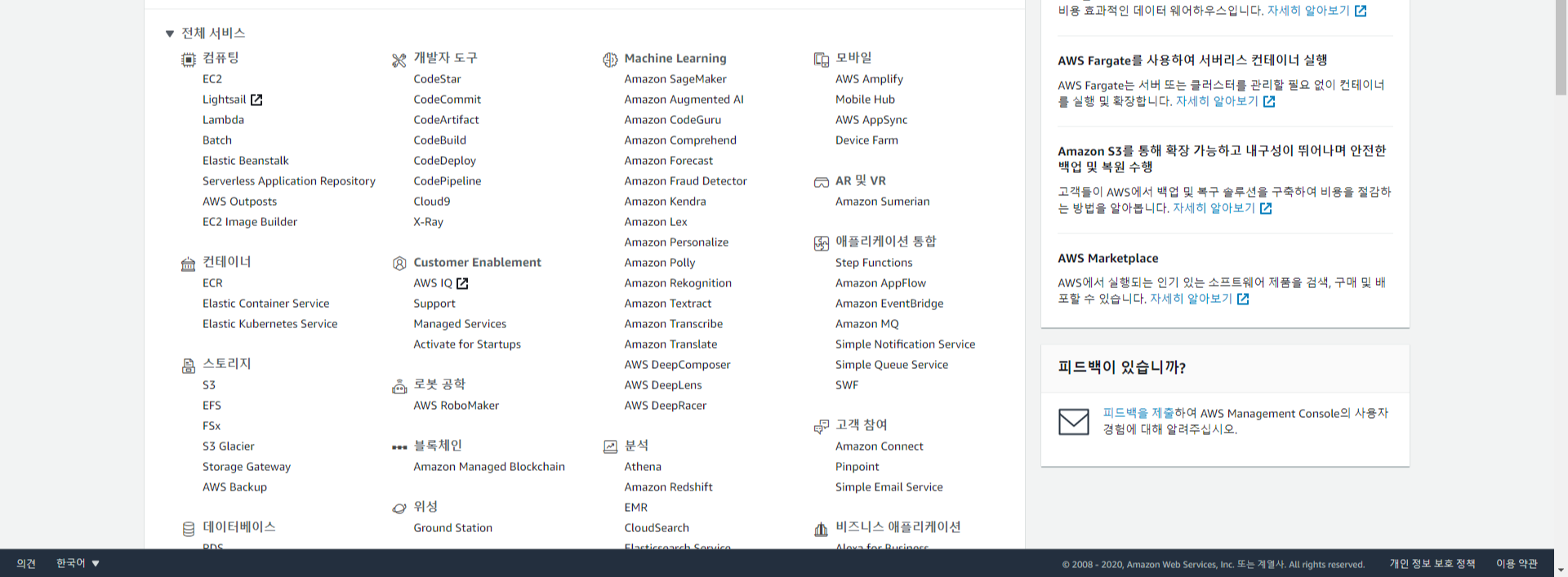
3 . 인스턴스 생성하기
다행히도 제일 왼쪽위에 있어서 찾기가 쉽다.
EC2를 클릭하고 페이지에 들어가게 되면

이런 부분이 있을것이다. 당연히 인스턴스 시작을 눌러준다 !

이 화면에서 다행히 친절하게도 내가 사용할 프리티어가 가능한 AMI들을 보여준다.
나는 Ubuntu 18.04를 사용할 것이다.

여기서도 당연히 프리티어 사용가능한 인스턴스의 유형을 선택해준다.
그 후에 우측 하단 다음 버튼을 누르면

이렇게 인스턴스를 세팅하는 부분이 나오는데 그냥 다음버튼을 눌러주었다.

그러면 이렇게 스토리지를 추가하는 부분이 나오는데 좌측 하단에 작성되어있는 것처럼
프리 티어 사용 가능 고객은 최대 30GB의 EBS 범용(SSD) 또는 마그네틱 스토리지를 사용할 수 있습니다. 프리 티어 자격 및 사용량 제한에 대해 자세히 알아보기.
프리 티어 사용 가능 고객은 최대 30GB의 EBS 범용 또는 마그네틱 스토리지를 사용할 수 있다고 한다 !
바로 크기를 30GB로 올려주었다.
그 뒤에 나오는 태그 추가를 가볍게 건너 뛰어주고

보안 그룹을 설정해 주는데 SSH는 나만 접근할 수 있도록 내 IP로 설정해 주었고
HTTP와 HTTPS는 외부에서 접속할 수 있도록 열어 두었다.
예전에 일을 하나 얘기해보자면 이 DB에 연결하려 하고 시도를 했었는데 이 보안그룹에서 포트를 안 열어 두어서 삽질좀 했던 기억이있다... 정말 멍청했던것 같다..
그 뒤에 이제 검토 및 시작을 누르면 마지막으로 내가 설정한 정보들을 확인할 수 있는 확인 페이지가 나온 후 시작하기버튼을 누르면

이렇게 키 페어를 생성하라는 모달창을 만날 수 있다.

새 키페어 생성을 선택하고 적당히 이름을 정해준 뒤에 "키 페어 다운로드" 버튼을 눌러 키 페어를 다운로드 해 두자.
그러고 나면 인스턴스 시작 버튼이 활성화 되고 클릭을 하면
인스턴스의 시작상태를 보여주는 페이지가 나오고 하단에 인스턴스 보기를 클릭해서 해당 인스턴스를 관리할 수 있는 페이지로 갈 수 있다.

이렇게 인스턴스가 잘 실행중인 것을 확인해볼 수 있다 !!
다음 게시글에서는 인스턴스의 탄력적 IP를 세팅하는 방법과 putty를 사용하여 SSH로 접속하는 방법에 대해서 한 번 다시 복습해보는 글을 작성해보겠다.
'ETC > AWS' 카테고리의 다른 글
| [AWS] amplify (vite + react + ts) 배포 트러블슈팅 (0) | 2022.09.20 |
|---|---|
| [AWS] 기존 인스턴스 오토스케일링 (0) | 2022.04.14 |
| [AWS] AWS 요금 예상비용 알람받기 (1) | 2020.11.07 |
| [AWS] EC2 탄력적 IP설정 및 SSH putty로 연결 (0) | 2020.11.07 |




